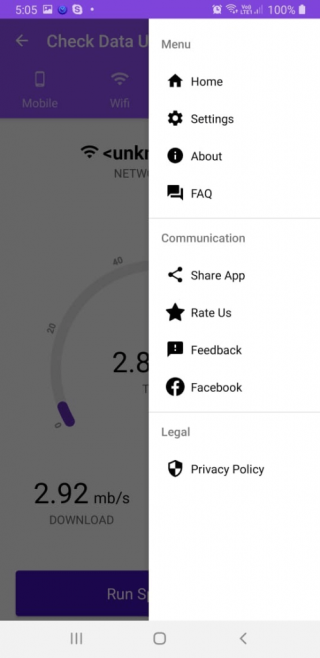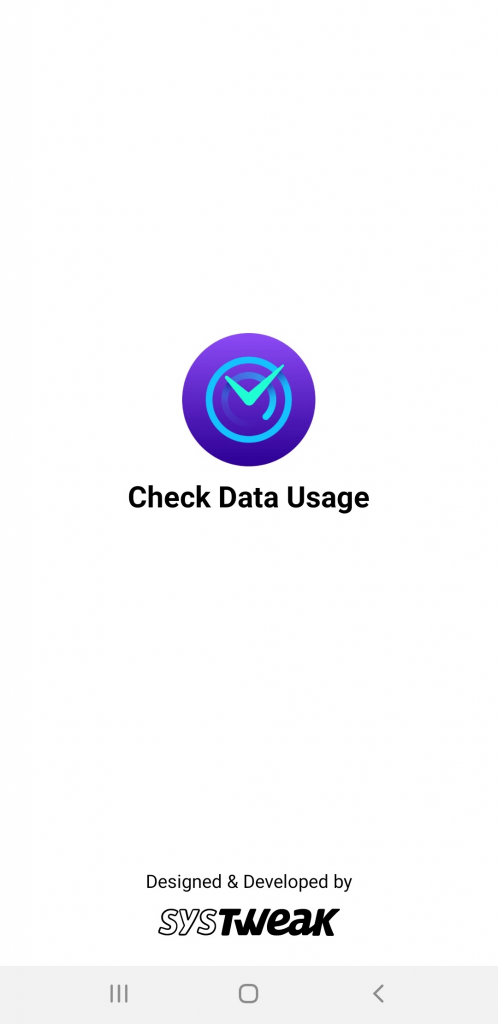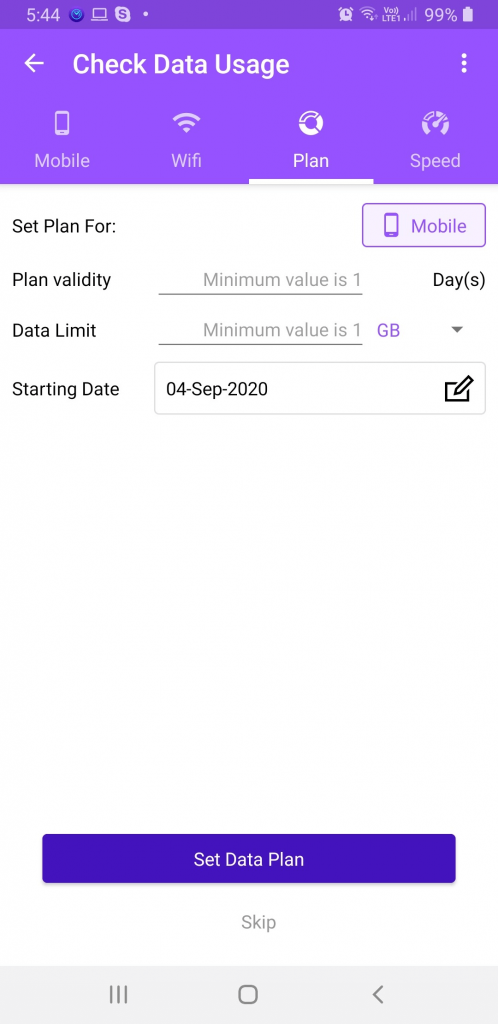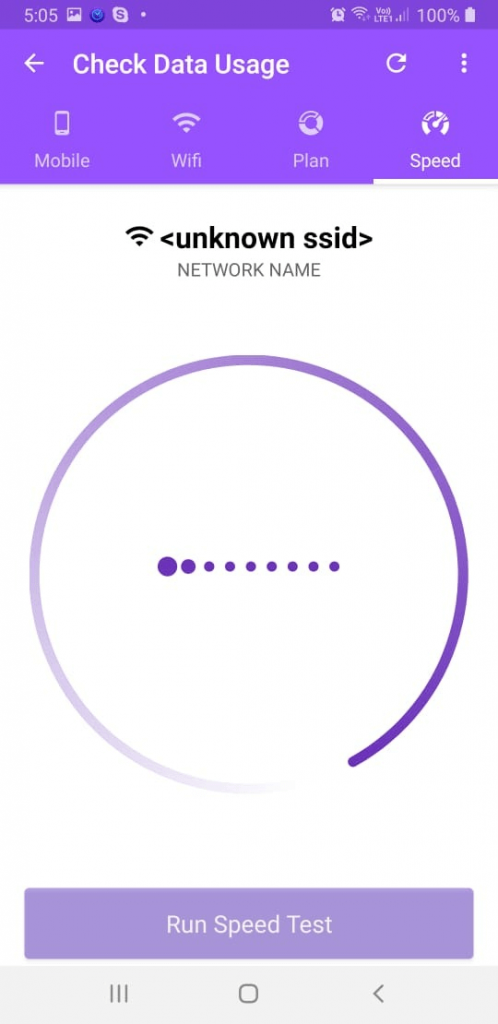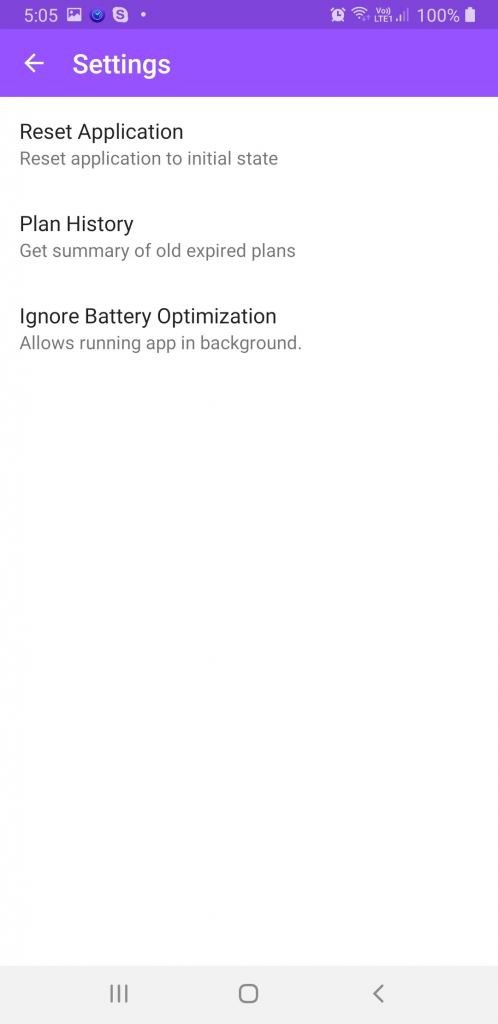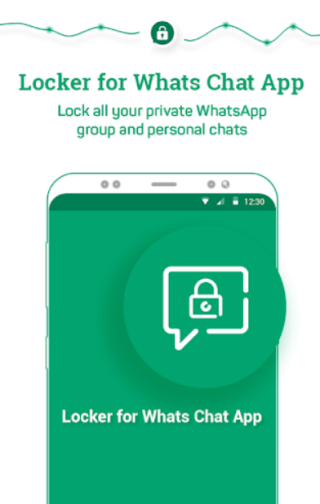Saat tidak terhubung ke Wi-Fi, data seluler membantu mendapatkan akses ke konektivitas internet. Tetapi ketika kami melakukannya, ponsel kelas atas dengan grafik yang mengesankan dan aplikasi yang haus data menjadi lengkap di saku. Ini berarti mereka menghabiskan begitu banyak data sehingga kami akhirnya membayar sejumlah uang yang selangit. Untuk mempelajari bagaimana Anda dapat memeriksa penggunaan data dan menyelamatkan diri Anda dari ini, baca terus.
Dalam posting ini, kami akan menjelaskan cara mengelola paket telepon dan memeriksa penggunaan data.
Bagaimana Cara Memeriksa Penggunaan Data Anda?
Sebelum mengambil langkah apa pun, Anda perlu memeriksa penggunaan data Anda. Jika Anda tidak tahu tentang penggunaan data, Anda tidak akan pernah tahu perubahan apa yang perlu Anda lakukan pada konsumsi data seluler. Cara termudah untuk memeriksa penggunaan data atau menetapkan batas data dan menghindari penggunaan yang berlebihan adalah dengan menggunakan aplikasi pemantauan data seperti Periksa Penggunaan Data.
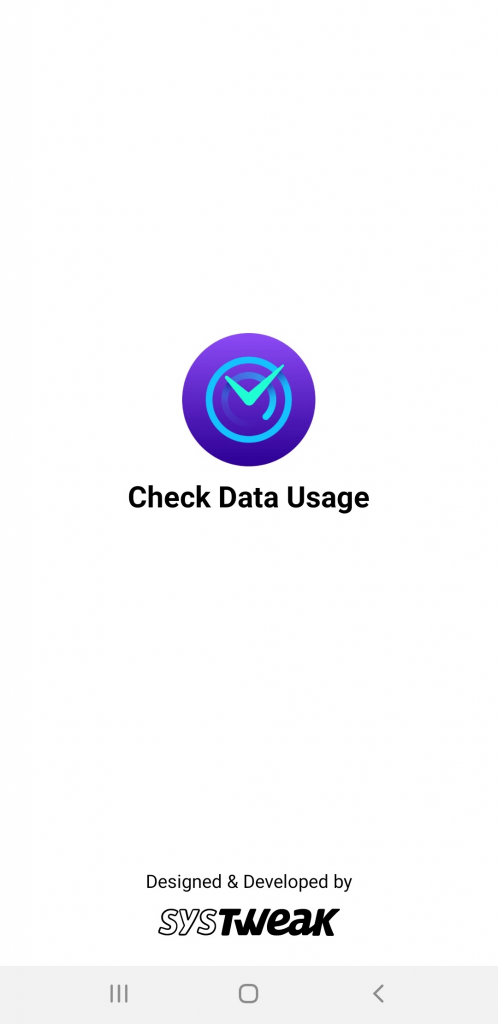

Dengan menggunakan aplikasi ini, Anda dapat mengontrol penggunaan data seluler dan Wi-Fi. Atau lebih tepatnya, Anda dapat mengatur batas data dan mendapatkan pemberitahuan saat Anda melampauinya. Selain itu, ini membantu menguji koneksi internet Anda, melihat riwayat paket, dan melakukan lebih banyak lagi.
Untuk mengetahui lebih lanjut tentang alat ini, baca ulasan terperinci tentang Periksa Penggunaan Data .
Bagaimana cara menggunakan Periksa Penggunaan Data untuk Mengatur Batas Data, Memantau penggunaan waktu nyata?
Sesuai dengan namanya, Check Data Usage adalah aplikasi yang dirancang khusus untuk melacak penggunaan data. Dengan menggunakan aplikasi ini, pengguna Android dapat dengan mudah mengawasi penggunaan Wi-Fi dan data seluler. Untuk mendapatkan aplikasinya, klik di sini atau bisa mengunjungi Google Play Store.
Setelah aplikasi terinstal, Anda hanya perlu mengatur paket data, dan hanya itu. Anda sekarang akan menerima pemberitahuan setiap kali ada penggunaan yang berlebihan. Untuk mempelajari cara melakukannya, ikuti langkah-langkah di bawah ini:
1. Unduh dan instal Aplikasi Periksa Penggunaan Data.

2. Setelah terinstal, buka aplikasi dan luncurkan.
Catatan: Untuk menggunakan aplikasi, Anda perlu Izinkan Periksa Penggunaan Data untuk melakukan dan mengelola panggilan telepon. Ini diminta untuk memberi Anda informasi yang akurat tentang penggunaan data seluler.
3. Di sini Anda akan melihat layar dengan empat tab.
- Seluler
- Wifi
- Rencana
- Kecepatan
Seperti namanya, setiap tab akan menunjukkan penggunaan sesuai dengan itu. Di bawah Seluler, Anda dapat melihat jumlah total data yang dikonsumsi dan penggunaan data untuk hari itu. Hal yang sama dengan tab Wi-Fi.
Di bawah itu, Anda dapat melihat daftar aplikasi dan konsumsi. Aplikasi paling atas adalah pemboros data paling signifikan. Ini akan membantu mengetahui aplikasi mana yang menghabiskan data paling banyak.
4. Sekarang ketuk tab Rencana > Atur Paket Data.
5. Di sini, Anda harus memasukkan Validitas Paket, Batas data, dan pilih tanggal mulai. Setelah selesai, ketuk Atur Paket Data.
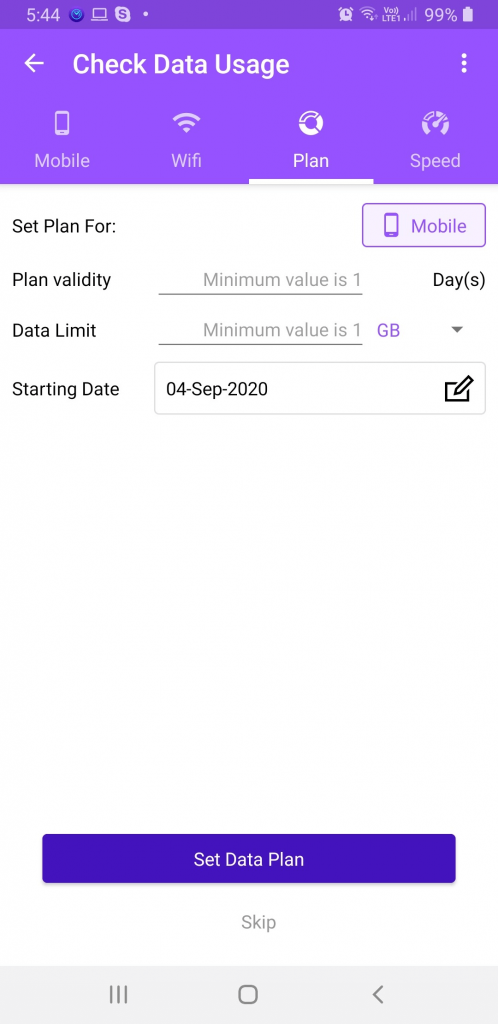
6. Sekarang, setiap kali Anda melebihi batas yang ditetapkan, Anda akan menerima pemberitahuan.
Ini akan membantu menjaga penggunaan data tetap terkendali.
Bagaimana Cara Menguji Kecepatan Koneksi Internet?
Untuk menguji kecepatan, ikuti langkah-langkah di bawah ini:
1. Luncurkan Periksa Penggunaan Data
2. Ketuk Kecepatan > Jalankan Tes Kecepatan
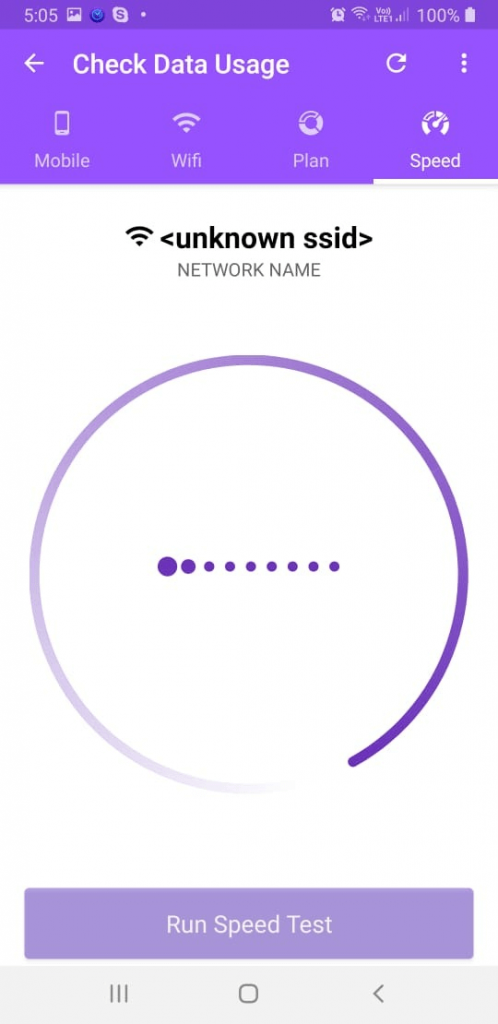
3. Tunggu hingga proses selesai.
4. Setelah selesai, Anda akan melihat kecepatan unggah dan unduh dari koneksi internet yang Anda gunakan.
Ini dia. Dengan menggunakan langkah-langkah sederhana ini, Anda dapat terus memeriksa penggunaan data dan bahkan menguji kecepatan koneksi.
Tetapi bagaimana dengan mengetahui rencana mana yang terbaik?
Kami datang ke titik itu. Periksa Penggunaan Data telah mencakupnya.
Cara Memeriksa Riwayat Paket Dan Memutuskan Paket yang Akan Digunakan
1. Luncurkan Aplikasi Periksa Penggunaan Data.
2. Ketuk tiga titik di sudut kanan atas.
3. Pilih Pengaturan
4. Di sini, Anda akan mendapatkan opsi Plan History.
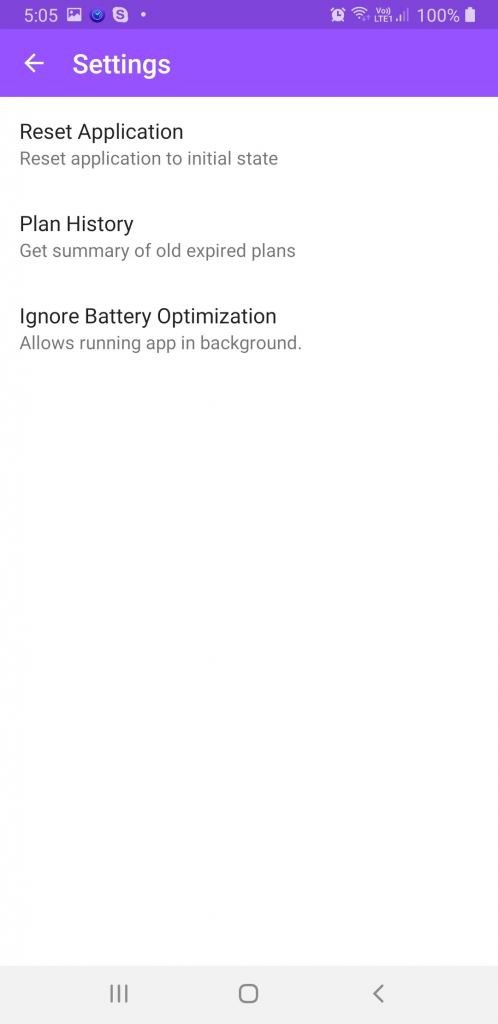
5. Ketuk dan ketahui paket yang paling cocok untuk Anda.
Dengan cara ini Anda dapat memilih paket yang tepat dan menikmati konektivitas internet tanpa membayar ekstra. Bukankah itu hebat? Aku tahu itu.
Tidak hanya itu, pemantauan waktu nyata Periksa Penggunaan Data juga luar biasa. Ini membantu mengawasi penggunaan data dan aplikasi. Jika Anda mengetahui pelakunya, Anda dapat dengan mudah mengendalikannya, bukan?
Jadi, apa yang Anda tunggu? Cobalah aplikasi pelacak penggunaan data gratis ini dan hemat pengeluaran yang tidak perlu. Saya mengatakan ini dari pengalaman pribadi. Aplikasi ini bekerja dengan baik. Ini telah membantu saya menghemat banyak penggunaan data seluler. Sebelum menggunakan aplikasi ini, saya tidak tahu aplikasi mana yang menghabiskan banyak data, tetapi sekarang saya tahu semuanya. Sama seperti saya, Anda juga bisa menjadi orang yang mengetahui semuanya.
Kami ingin mendengar dari Anda tentang aplikasi. Bagikan tanggapan Anda di kotak komentar.